En estos días, ¿has notado que los videos se vuelven cada vez más populares? Es una de las formas de comunicación más poderosas y efectivas. Creamos videos para transmitir información, contar historias o entretener. Además de su creciente fama en las redes sociales, también se utiliza como herramienta de marketing empresarial.
Para hacer un video más impresionante, necesita el audio adecuado para acompañar el contenido de su imagen. Es casi automático buscar el sonido apropiado en su Spotify app, dada su amplia selección de música en diferentes estados de ánimo y géneros. Pero puedes add Spotify Aplicaciones de música a video ?
Aunque Spotify le permite descargar música para escuchar sin conexión, la reproducción está restringida a su aplicación cliente. La gestión de derechos digitales (DRM) controla el acceso y la copia de Spotify música a otros dispositivos o aplicaciones. Eliminar DRM y convertir Spotify pistas a un formato de audio más portátil, y podrá agregar Spotify música para video aplicaciones que permiten la importación de audio.
Guía de contenido Parte 1. ¿Puedo agregar? Spotify ¿Aplicación de música a vídeo?Parte 2. Cómo descargar Spotify Aplicación de música a videoParte 3. Cómo agregar Spotify Aplicación de música a vídeo [PC]Parte 4. Cómo agregar Spotify Aplicación de música a vídeo [teléfonos móviles]Parte 5. Preguntas frecuentes sobre cómo agregar Spotify Aplicación de música a videoParte 6. Resumen
Spotify es un servicio de música en streaming que cifra su contenido, imposibilitando el uso directo de los títulos descargados en cualquier editor de vídeo. Spotify Las canciones sólo tienen licencia para su uso dentro del Spotify . Sin embargo, puede utilizar una aplicación o servicio de terceros como Spotify Conversor de música para agregar música a tus videos. Además, también puedes utilizar las herramientas de edición de audio y video integradas de YouTube para agregar música a tus videos.
Para incorporar perfectamente un Spotify canción en su proyecto de video, deberá obtenerla en un formato compatible con software de edición de video como Adobe Premiere Pro o iMovie. En la siguiente parte de este artículo, le brindaremos orientación sobre cómo descargar Spotify La música primero. Sigue leyendo.
Agregar una pista de música personalizada no es complicado, con aplicaciones gratuitas disponibles para su computadora y dispositivos móviles, como mostramos en las Partes 1 y 2 de este artículo. Pero, ¿cómo eliminar DRM para que pueda agregar Spotify ¿Música a aplicaciones de video sin problemas?
Una herramienta de software como DumpMedia Spotify Music Converter puede ayudarlo a eliminar DRM y convertir su Spotify música a un formato conveniente para su video. Esta sencilla pero potente herramienta puede descargar y convertir cualquier Spotify canción, lista de reproducción o álbum a MP3, M4A, WAV o FLAC.
Después de la conversión, usar las pistas sin conexión y como quieras sin el Spotify aplicación Es más, no necesitas un Spotify cuenta premium para disfrutar de esta función! Haga clic en el icono a continuación para descargar el DumpMedia Spotify Music Converter y ejecute la instalación en su computadora. Ejecute la aplicación, luego siga estos pasos para convertir su Spotify música.
Descargar gratis Descargar gratis
Paso 1. Abra el incrustado Spotify reproductor web e inicie sesión con su Spotify cuenta.
Paso 2. Abra una lista de reproducción o busque la canción que desea agregar a su video.
Paso 3. Busque el botón verde flotante en el lado derecho. Arrastre la canción seleccionada al botón para abrir el convertidor.
Paso 4. Con MP3 como formato predeterminado, elija la carpeta de salida y haga clic en el botón 'Convertir'.
Paso 5. Espere unos segundos hasta que el convertidor termine de funcionar.
¡Ya terminaste! tu elegido Spotify La banda sonora no tiene DRM y está lista para importarse a un editor de video.
Después de convertir su Spotify música, puede importarla a aplicaciones de edición de video y agregarla como música de fondo para sus proyectos de video. Se proporcionan pasos para que pueda agregar fácilmente Spotify música a las aplicaciones de vídeo enumeradas aquí.
iMovie es la aplicación de edición de video de Apple preinstalada en su Mac, iPhone o iPad.
Paso 1. En la aplicación iMovie, haga clic en la pestaña 'Proyectos' para ver los proyectos. Haz doble clic en tu proyecto de video. El proyecto se abre en el área de la línea de tiempo. Seleccione 'Audio' encima del navegador.
Paso 2. Selecciona 'Música' en la barra lateral. Los contenidos aparecerán en el navegador. Examine para encontrar el archivo de la canción que desea agregar. También puede buscar su canción a través del Explorador de medios. Inicie la aplicación y busque la carpeta donde almacenó el Spotify archivo de música
Paso 3. Arrastre la canción elegida a la línea de tiempo. Su audio está listo para editar.

Microsoft Photos está preinstalado en WinDows 10 incluye Video Editor. Video Editor sigue a Movie Maker e incluye herramientas de creación de videos y edición sencilla para hacer un buen video.
Paso 1. Abra Microsoft Photos y haga clic en la pestaña Editor de video.
Paso 2. Selecciona un Nuevo proyecto de video e ingresa un nombre para tu video.
Paso 3. En tu biblioteca de proyectos, agrega fotos o videos. Luego seleccione lo que desea agregar a su Storyboard.
Paso 4. Una vez que haya organizado su guión gráfico, haga clic en el menú "Audio personalizado" que se encuentra en la parte superior derecha. Luego, haga clic en "Agregar archivo de audio" para buscar su Spotify canción. Puede obtener una vista previa de la música con su video en pantalla.
Paso 5. Haga clic en Listo para terminar de agregar el audio personalizado.
Premiere Pro es el potente software de edición de vídeo de Adobe, fiable y apto para principiantes. Utiliza una interfaz de panel acoplada (espacio de trabajo).
Paso 1. Abra su proyecto de Premiere y haga clic en "Audio" en la parte superior de la pantalla. También puede abrir su espacio de trabajo de audio haciendo clic en "WinAbajo -> Espacio de trabajo -> Audio."
Paso 2. Abra el panel del navegador de medios seleccionando "Window -> Navegador de medios."
Paso 3. Busque el Spotify canción que desea agregar a su video.
Paso 4. Seleccione la pista elegida y haga clic en 'Importar' para agregar el archivo de audio al panel Proyecto.
Paso 5. Muestre el panel Proyecto seleccionando "Window –> Proyecto."
Paso 6. Haga doble clic en el archivo de audio importado para abrirlo en el panel Fuente. Luego, selecciónelo y arrástrelo a la secuencia del panel Línea de tiempo.
También puedes editar videos en tu teléfono inteligente. Las aplicaciones de edición de vídeo móviles pueden tener funciones y características limitadas en comparación con las PC, pero el resultado ya es de alta definición con una calidad suficientemente alta.
Además, estas aplicaciones de edición son útiles con su teléfono y son fáciles de usar. Solo tienes que transferir tu Spotify canciones desde tu PC a tu teléfono si las conviertes Spotify canciones en su computadora. Agregar Spotify aplicaciones de música a video en dispositivos móviles con lo siguiente:
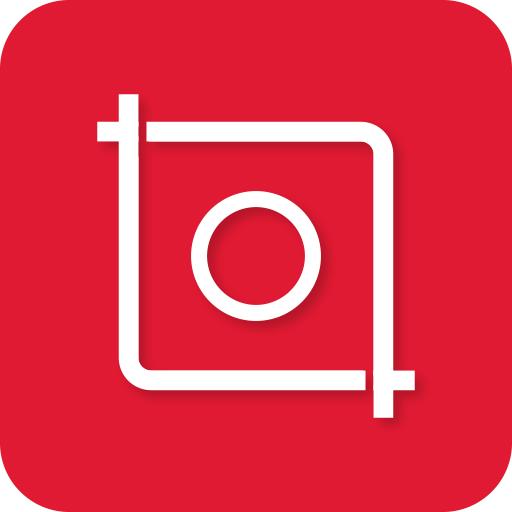
InShot es una aplicación de edición de fotografías y vídeos disponible en iOS y Android. Es una aplicación móvil con funciones profesionales de edición de video y es adecuada para plataformas de redes sociales como YouTube, Instagram, TikTok, etc. Puede agregar su música a esta aplicación siguiendo los siguientes pasos.
Paso 1. Inicie la aplicación InShot, luego toque en el menú Video. Cree un nuevo video con el botón 'NUEVO +' o abra un borrador.
Paso 2. Busque y agregue videos o fotos de su galería.
Paso 3. Toque el menú del ícono de Música en la parte inferior, luego seleccione 'Pistas'.
Paso 4. Toque la pestaña 'Mi música' y busque su Spotify música
Paso 5. Toque la canción elegida, luego toque 'Usar' al final de cada pista para agregarla a su video.
Esta aplicación móvil es una aplicación gratuita de edición de vídeo y creación de presentaciones de diapositivas de los creadores de GoPro. Hay menos funciones en esta aplicación, pero sólo porque está diseñada de esta manera. El proceso de edición es "rápido" y puede capturar, editar y publicar videos sobre la marcha.
Paso 1. Inicie la aplicación Quik en su dispositivo.
Paso 2. Toque el botón Agregar (+) y seleccione un video o fotos.
Paso 3. Ingresa un nombre a tu video para "Agregar una introducción al título" y toca "Continuar". La aplicación creará automáticamente el video a partir de los medios seleccionados.
Paso 4. Toque el ícono de Música en el menú en la parte inferior.
Paso 5. Seleccione "Mi música" y busque el convertido Spotify música en tu colección.
Paso 6. Toque la canción seleccionada y se agregará a su video.
P1. ¿Qué aplicaciones de vídeo son compatibles? Spotify ¿integración?
Aplicaciones de vídeo populares que admiten Spotify La integración incluye TikTok, Instagram Reels y YouTube Shorts.
P2. ¿Cómo conecto mi Spotify cuenta a mi aplicación de vídeo?
Para conectar tu Spotify cuenta a su aplicación de video, necesitará tener ambas aplicaciones instaladas en su teléfono. Luego, abre la aplicación de vídeo y ve a la configuración de sonido o música. Desde allí, puede conectar su Spotify cuenta a la aplicación y comience a usar su Spotify listas de reproducción y pistas.
P3. ¿Puedo elegir pistas o listas de reproducción específicas de mi Spotify ¿biblioteca?
Sí, puedes seleccionar pistas o listas de reproducción específicas de tu Spotify biblioteca. Puede hacer esto buscando la pista o lista de reproducción específica, presionando reproducir y luego seleccionándola en la sección "Reproduciendo ahora" en el Spotify aplicación. Además, también puedes crear listas de reproducción personalizadas seleccionando canciones de tu biblioteca y guardándolas en una nueva lista de reproducción, a la que luego puedes nombrar y modificar como desees.
A diferencia de cualquier otro medio, un video combina imágenes y audio de maneras increíbles y creativas para comunicar o evocar emociones. Y, Spotify tiene todas las melodías que necesitas, desde la corriente principal hasta la música de ambiente. Es inevitable buscar música de una gran fuente.
De este artículo, ha aprendido la solución completa sobre cómo agregar Spotify Aplicaciones de música a video. DumpMedia sería la mejor herramienta complementaria para descargar y convertir su Spotify pistas y establezca el estado de ánimo adecuado para su video cuando elija música de Spotify.
Un pequeño consejo de precaución: tenga cuidado al utilizar música con derechos de autor en vídeos para uso comercial o empresarial. Debes obtener ciertas licencias para usar una canción protegida por derechos de autor, a menos que esté bajo Creative Commons con una licencia de Atribución que solo requiere crédito. Aparte de esto, ¡diviértete creando tus videos!
